Windows11ストアアプリの更新を確認する
Windows11でストアアプリの更新をすばやく確認できます。 レドモンドの最新のOSは、新しく再設計されたMicrosoftStoreアプリを備えています。 新しい外観に加えて、従来のUWPアプリと一緒にクラシックアプリをホストすることも注目に値します。 これは、新しいコンテンツやソフトウェアを発見するための優れた方法です。
広告
Windows 11では、2021年6月24日に、Microsoftは 真新しいストアアプリ とサービス。 今ではより良いデザインが付属しており、 Androidアプリ、しかしそれだけではありません。 Microsoft Storeには、開発者の生活をはるかに楽にするための多数の新しいポリシーが含まれています。 開発者は、Microsoftと料金を共有することなく、独自のコンテンツ配信ネットワークと支払いシステムを使用できるようになりました。 最後に、MicrosoftStoreは文字通りあらゆるアプリをホストできるようになりました。
この投稿では、Windows11のMicrosoftStoreでアプリとゲームの更新を手動で確認し、ユーザーアカウントにインストールする方法を説明します。
Windows11でストアアプリとゲームの更新を確認する
- MicrosoftStoreアプリを起動します。 通常はタスクバーに固定されており、 始める メニュー。
- クリックしてください 図書館 左側のアイコン。

- 次に、をクリックします 最新情報を入手する 右上、アプリのリストの上にあるボタン。

- Microsoft Storeは、インストールされているアプリやゲームで利用可能なアップデートをすぐに確認します。
- 更新が見つかった場合、Microsoftはそれらを自動的にダウンロードしてインストールします。
- 各アプリの更新の横にある3つのドットが表示された[その他のアクション]ボタンを使用して、必要に応じて[キャンセル]、[今すぐダウンロード]を選択できます。
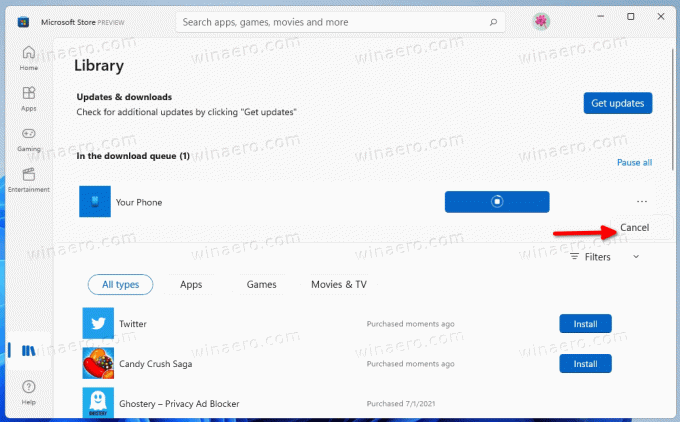
- 終了したら、ストアアプリを閉じることができます。
これが、Windows11で新しいストアアプリとゲームのバージョンを確認する方法です。
または、特別なコマンドを使用してMicrosoftStoreで更新を確認することもできます。 その方法をお見せします。
コマンドでストアの更新を確認する
キーボードのWin + Rを押して、[実行]ダイアログを開きます。 次に、[実行]ボックスに次のコマンドを入力します。
explorer.exe ms-windows-store:更新

これにより、MicrosoftStoreアプリがすぐにライブラリページに開きます。 [更新を取得]ボタンをクリックして、ユーザーアカウントのアプリとゲームの更新をダウンロードしてインストールします。
それでおしまい。


